


日常我们在使用win10麦克风的时候,有用户反馈麦克风有回音,不知道是什么原因导致的,那么我们应该怎么设置才可以消除回音呢?下面小编给大家带来Win10麦克风有回音怎么消除的操作方法,跟着小编一起接着往下看吧。

win10麦克风噪音大的消除方法:
第一步:首先进入Win10系统桌面,我们鼠标右击桌面右下角的“音量”的图标。
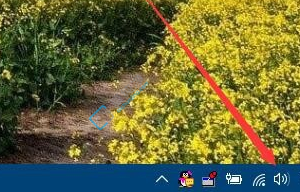
第二步:在弹出的右键菜单中选择“录音设备”选项。

第三步:在打开的声音窗口中,点击正在使用的“麦克风”选项,再点击右下角的“属性”按钮。
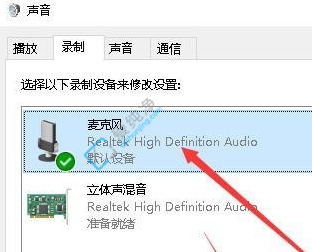
第四步:在弹出的麦克风属性界面中,切换到“麦克风增强功能”选项卡。
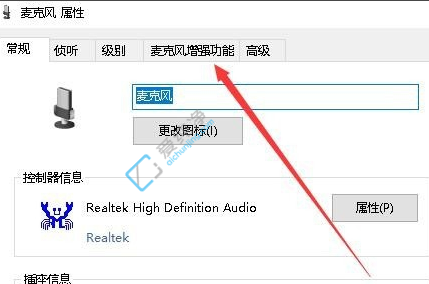
第五步:在麦克风增强里面勾选麦克风增强功能选项里面的“自适应降噪”与“回声消除”两个选项。
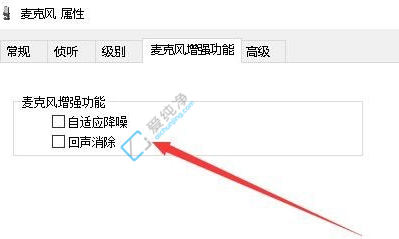
第六步:勾选这两个选项,再点击确定按钮就可以了。这样我们再试一下麦克风,发现电流声减小了很多。
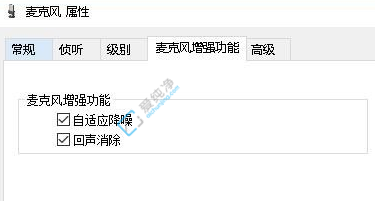
Win10麦克风有回音怎么消除的方法就给大家分享到这里了,大家可以根据以上步骤操作,更多精彩资讯,尽在爱纯净。
| 留言与评论(共有 条评论) |